Підключення та конфігурація медіаплеєра Dune HD

- 4855
- 89
- Leo Kub
Задовго до появи смарт -телевізора виникло питання щодо розширення телевізійних функцій. Загальний розповсюдження цифрових форматів, включаючи відео, змусило багато постачальників розпочати розробку універсальних пристроїв, які дозволяють відтворити такий цифровий контент. Пізніше такі медіаплеєри придбали можливість потрапити у всесвітню мережу, і їх нинішні нащадки повністю перетворюють звичайний телевізор на пристрій, який не поступається смартфоні у своїх можливостях.

Так, і самі телевізори - це не ті, що були раніше, але різниця у вартості смарт -телевізора та медіаплеєра просто величезна, тому останній зовсім не вийде на сцену. Не кожен має можливість придбати новий телевізор для казкових грошей, якщо старий може значно розширити функціональність завдяки придбанні недорогого пристрою. Наприклад, Dune HD.
Як підключити медіаплеєр до Інтернету
В принципі, для перегляду фільмів, завантажених на комп’ютер, підключення до Інтернету не потрібно, а Dune HD просто розміщений як всеїдний пристрій, який може зрозуміти майже всі сучасні формати відеофайлів. Але хто відмовиться від можливостей, наданих префіксом - наприклад, перегляд потокових відео з онлайн -кінотеатрів, оскільки поточна швидкість дозволяє це?

Зауважте, що може бути кілька варіантів доступу до мережі. Розглянемо їх детальніше.
Як підключити Dune HD безпосередньо до комп'ютера
Отже, у нас є комп'ютер, підключений до Інтернету. Щоб забезпечити таку можливість для медіаплеєра, обидва пристрої потрібно пов'язати з мережевим кабелем Ethernet, а потім зробити ряд маніпуляцій, які дозволяють їм бачити один одного. Алгоритм підключення Dune HD через кабель LAN починається з налаштування комп'ютера.
Дії на ПК:
- через "Панель управління" ми запускаємо "мережеві з'єднання";
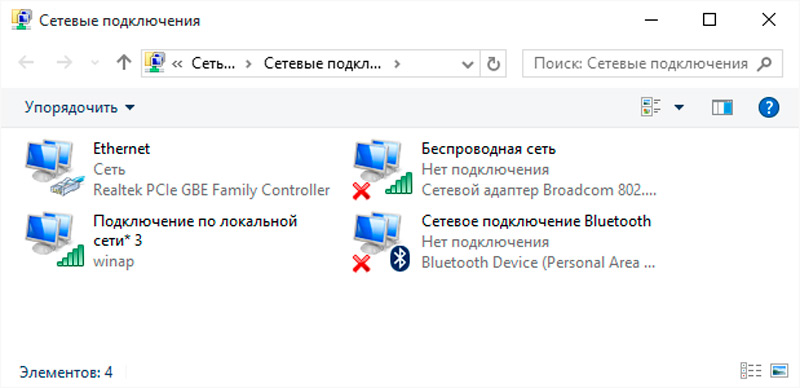
- У запропонованому списку ми зацікавлені у опції "З'єднання в локальній мережі";
- Ми натискаємо на нього PKM, у контекстному меню, яке відкриється, виберіть елемент "Властивості";
- Клацніть на вкладці "Мережа";
- Клацніть PKM відповідно до опції "Протокол Інтернету IPv4" та виберіть "Властивості елемента";
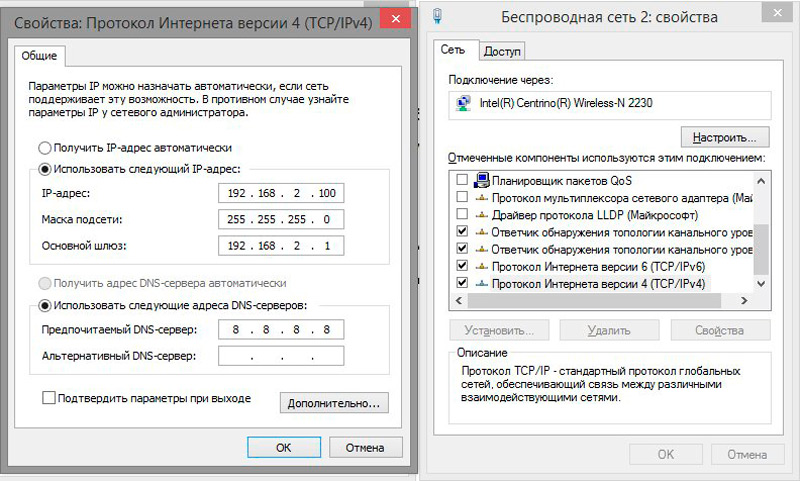
- Встановіть галочку навпроти фрази "Використовуйте наступну IP -адресу";
- У полі IP -адреси ми представляємо значення 192.168.1.2;
- У полі "підмережа маски" необхідно керувати 255.255.255.0;
- Як головний шлюз, ми вказуємо адресу 192.168.1.1;
- Ми підтверджуємо зміни, внесені натисканням.
Аналогічна операція з підключення HD Dune до комп'ютера також проводиться на консолі:
- Натисніть кнопку "Меню" на пульті дистанційного керування;
- Виберіть "Налаштування";
- Ми переходимо до "мережі" підменю;
- У розділі "Режим" виберіть рядок "вручну";

- Введіть значення 192 у поле IP -адреси.168.1.3;
- У полі "підмережа маски" необхідно керувати 255.255.255.0;
- Як головний шлюз (DNS-Server-1), ми вказуємо адресу 192.168.1.1;
- Клацніть ОК;
- Ми переходимо до розділу "Заявки" з налаштувань;
- Виберіть "SMB -сервер";
- У полі "Робоча група" ми змінюємо значення на робочу групу (за замовчуванням ви можете ввести свою групу, якщо така є).
Сьогодні цей метод зв’язку є екзотичним, оскільки більшість сімей підключені до Інтернету через маршрутизатор. Щоб забезпечити кращу швидкість та надійність з'єднання між гравцем та маршрутизатором, уподобання слід надати дротовому з'єднанні.
Дюн HD TV Wire до маршрутизатора через PPPOE
Найпростіший спосіб. Досить просто підключити пристрої Ethernet з кабелем, медіаплеєр повинен підключитися до мережі. Щоб перевірити стан підключення, перейдіть у налаштування наборів -. За допомогою розділу "мережа". Тут у розділі "Статус", якщо все добре, слід відображати IP -адресу, а також напис "підключений".
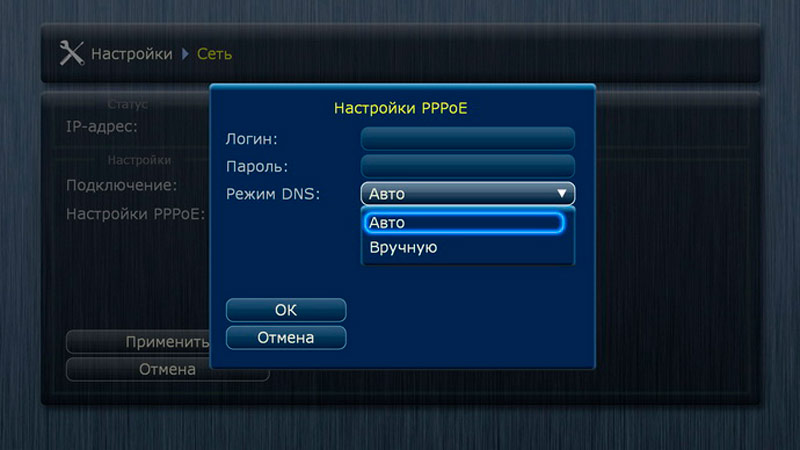
Якщо ви бачите стан "інваліда" - перевірте, чи правильно підключений кабель (загальною причиною несправності є помилка з його обов'язковим). Ви можете перевірити продуктивність печворків на іншому пристрої, наприклад, ноутбук. Якщо кабель в порядку, ви можете грішити на неопрямованому порту на Dune HD або маршрутизаторі.
Якщо статус "підключений", але поле IP -адреси замість цифр містить напис "не встановлено", вам потрібно спостерігати за налаштуваннями маршрутизатора (можливо, встановлено неправильний тип з'єднання).
Dune HD бездротового підключення до маршрутизатора через Wi-Fi
Важливий. Інструкція, описана нижче, стосується лише префіксів, на яких встановлена прошивка версії 1315 або вище.Підключення Дюна HD повітрям не повинно викликати труднощів:
- Ми йдемо в налаштування з пультом дистанційного керування;
- Виберіть вкладку "Мережа";
- Клацніть на рядку "Бездротовий" у розділі "Підключення";
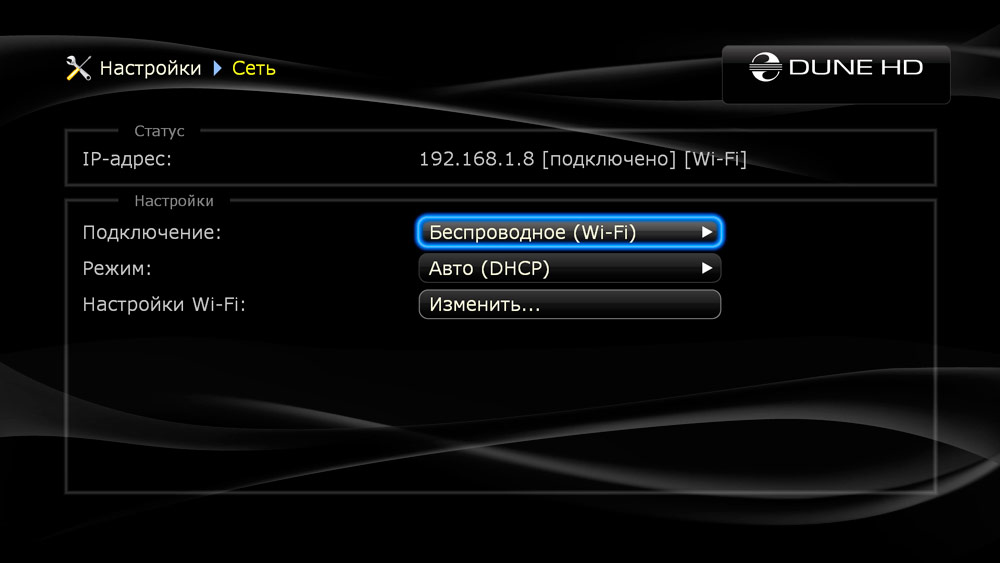
- Якщо медіаплеєр не виявляє підключеного обладнання - швидше за все, ви використовуєте адаптер, несумісний з Wi -Fi Dune HD;
- Якщо все в порядку з адаптером, пошук мереж буде автоматично запущений, серед яких вам потрібно буде вибрати свою домашню мережу та ввести пароль;
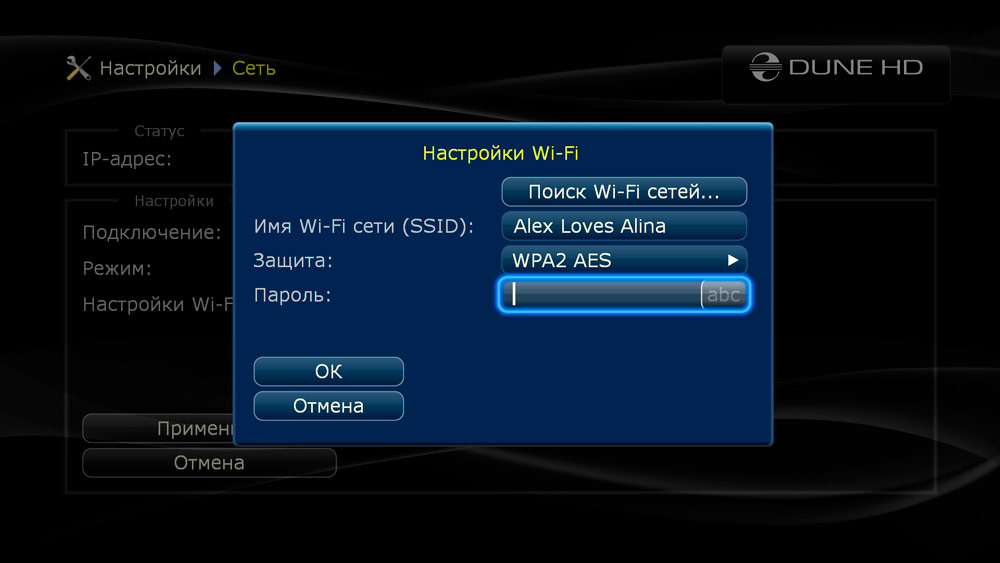
- Натискання OK завершить процедуру, в результаті якої пристрою буде призначено його IP -адресу.
Якщо IP -адреса залишається порожньою, вам слід змінити тип шифрування на HEX WEP64 (це актуально, якщо пароль, крім листів, містить номери).
Встановлення медіаплеєра
Тепер давайте розглянемо основні налаштування медіаплеєра, які допоможуть вам досягти найкращого перегляду та зручності у вашій роботі.
УВАГА. Більшість описаних нижче налаштувань не потребують перезавантаження Dune HD TV і почнуть працювати після виходу з меню.Зміна мови інтерфейсу
Неможливо заздалегідь сказати, яка мова буде виставлена в префіксі за замовчуванням. Змінити його досить просто, змінивши поточне значення у списку доступних мов на необхідні. Доступ до опції: "Налаштування" - "Загальна" - "Мова інтерфейсу".
Зміна екрана екрана
Тут ви можете видалити екранну екрана або змінити час затримки його зовнішності на екрані (вказано в хвилинах).
Зміна поточного часу
Dune HD має вбудовані години, які можуть спочатку показати неправильний час. Налаштування часу можна втратити під час роботи. Щоб відновити їх, вам потрібно вибрати "дату та час" в налаштуваннях та вибрати свій часовий пояс. Якщо ви точно не знаєте, в якому часовому поясі ви живете, зосередьтеся на часі, зазначеному в дужках.
Зміна налаштувань режиму відео
Спочатку ми розповімо вам про метод "сліпо". Його доведеться використовувати, якщо ви, коли ви вперше увімкнете префікс або пізніший, випадково вибрали невідповідний режим відео, в результаті чого зображення на екрані телевізора зникло, тому це вже неможливо використовувати звичайний спосіб Через меню.
У цьому випадку ми робимо це:
- На дистанційному керуванні натисніть кнопку режиму;

- Якщо на панелі медіаплеєра світлодіод мить, ми йдемо далі - ми натискаємо по черзі від 0 до 5. Кожен з них відповідає за певний режим відео. Якщо зображення з’являється в результаті, ви можете перейти до налаштувань з пультом дистанційного керування, пам’ятаючи, який режим точно підтримується. Список, що підтримується відеозаписом Dune HD:
- 0 - 1080R з частотою 60 Гц;
- 1 - 480i 60 Гц (аналог, NTSC);
- 2 - 576i 50 Гц (аналог, PAL);
- 3 - 480i 40 Гц;
- 4 - 720p 60 Гц;
- 5 - 1080i 60 Гц.
Щоб використовувати звичайний метод, вам потрібно вибрати "Відео" в налаштуваннях і вже в цьому розділі Змінити значення параметра "Відео вихід" та "Відео режим".
Тут ви також можете змінити співвідношення сторін, якщо поточний вам не підходить, а також швидкість кадру (коли ви перемикаєте цей параметр, зображення може зникнути протягом декількох секунд).
Зміна методу відображення індикатора гучності
Тут можливі два варіанти: у відсотках та децибелах. Останній метод для більшості користувачів є неінформативним, тому перевагу слід надати класичному методу. Налаштування звуку знаходяться на вкладці аудіо.
Як користуватися медіаплеєром
Поміркуйте, що пропонує власникам Dune HD TV.
Ми вже частково вивчили точку головного меню "Налаштування", якщо ви хочете, ви можете ознайомитись з ним детальніше. Це не має нічого спільного з функціональністю, за винятком опції "Додаток", де необхідно вказати параметри послуг та послуг, що вимагають доступу до Інтернету (вбудований браузер, IPTV, радіо).
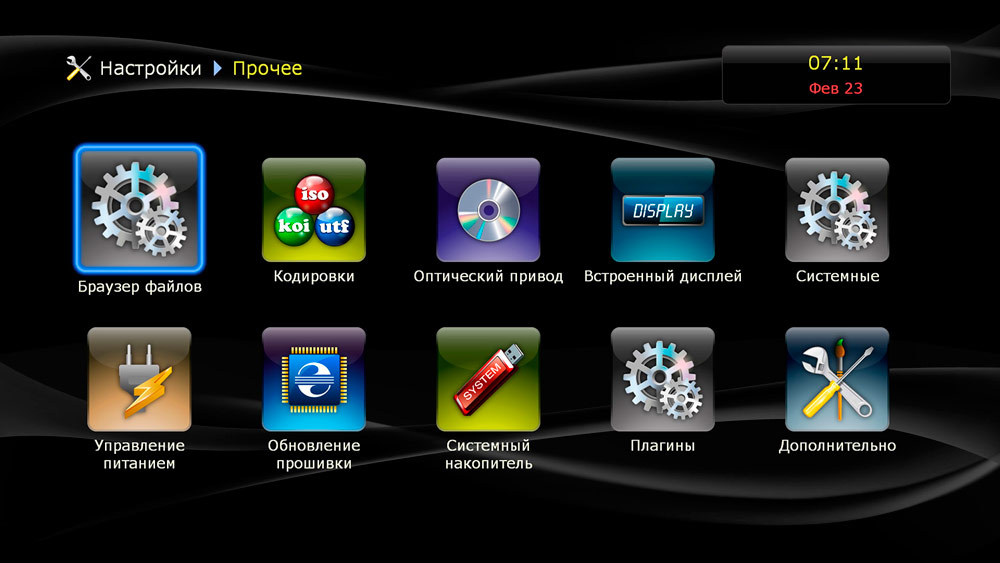
Елемент "Додаток" знаходиться в головному меню, звідси ви можете запустити популярні потокові ресурси для перегляду потокових відео (IVI.Ru, Vidimax, Megogo тощо.).
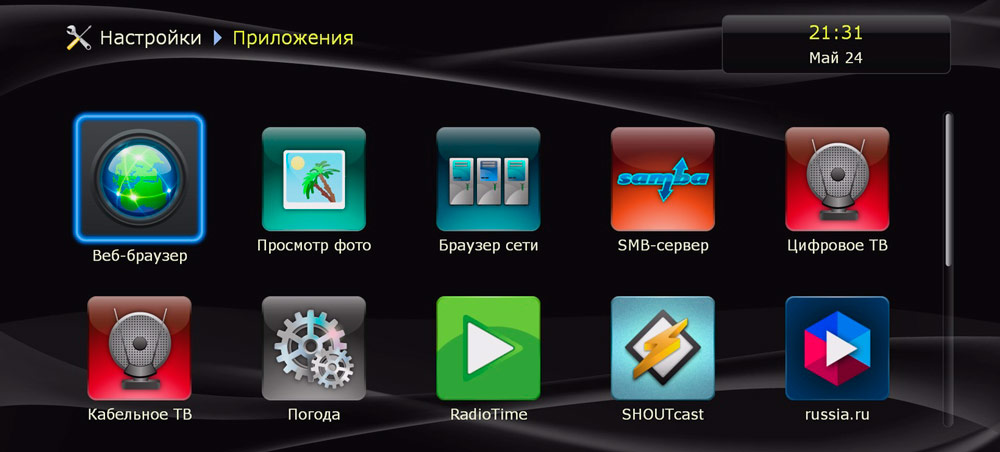
У «улюбленій» точці головного меню ви можете зберегти посилання на папки/файли, щоб забезпечити їх швидкий пошук.
Як відтворювати медіа -файли (без доступу до мережі, локальний вміст)
Префікс розуміє більшість форматів сучасних медіа -файлів, включаючи останні кодекси та контейнери.
Щоб переглянути відео, ви можете використовувати зовнішні носії, такі як флеш -накопичувачі або портативні приводи, якщо є з'єднання з комп'ютером через локальну мережу, тоді відео також може бути втрачено з мережних папок (використовуючи DLNA, SMB або NFS). Немає обмежень щодо передачі даних даних для цього типу джерел вмісту - всі ці параметри без проблем забезпечать відтворення повних файлів якості HD, що вимагає трохи близько 50 мб/с.
Хоча є лише один USB -порт, він підтримує роботу USB -центру, тому, якщо вам недостатньо для одного порту, ви цілком можете обійти це обмеження. Пристрій підтримує зовнішні накопичувачі, відформатовані у файлових системах FAT32, EXT2/3, NTFS і навіть HFS/HFS+.
Відмінна особливість Dune HD можна назвати здатністю відтворювати файли безпосередньо із зображень дисків, тоді. Але легка версія здатна на багато: існує навігація за Timecode, ви також можете орієнтуватися в розділах, увімкнути/вимкнути субтитри, вибрати аудіозапис.
Відеоплеєр також реалізується дуже добре, є все, що вам потрібно для комфортного перегляду: перемотування, включаючи субтитри, вибір звукової доріжки, заголовка навігації, а також тимчасові позначки. Існує функція синхронізації часу, реалізована можливість зміни розміру кадру. Рядок стану гравця відображає основну інформацію про відтворений файл - його ім'я, бітрейт, роздільна здатність, швидкість кадрів, кодек використовується. Що стосується звуку, то ви можете побачити мову доріжки, а також використовуваний кодек.
Відтворюючи музику, ви можете побачити назву композиції, в присутності тегів вона також відображається. У той же час, всемогутність аудіоплера дивовижна. Окрім популярних форматів, він розуміє ряд конкретних - PCM, WV Pack, FLAC, ALAC та APE (обидва варіанти, мульти -канал та стерео). Технічні можливості не є найвидатнішими, але гравець 192 кГц відтворюється з 24 -бітним кодуванням.
Переглядач зображень розуміє JPG, BMP, PNG. Існує режим слайд -шоу, в якому ви можете встановити тимчасовий інтервал і вказати можливість переходу одного кадру в інший.
Як користуватися інтернет -ресурсами
Тож ми підійшли до найцікавішої частини опису. Хоча можливості незалежної установки додатків тут відсутні, це не справжній медіа -комбін. Зазвичай це відбувається, коли випускається нова версія програмного забезпечення, яка встановлюється без участі власника пристрою.
Поміркуйте, як використовувати найпопулярніші програми з доступного списку.
Відімакс
Це відео платного типу, яке має величезний вибір добре структурованого вмісту, від фільмів до телевізійних шоу. Якість -не нижчий, ніж DVD -rip (тепер ще одне позначення -Webrip, Web -Dlrip), багато файлів роздільної здатності HD.
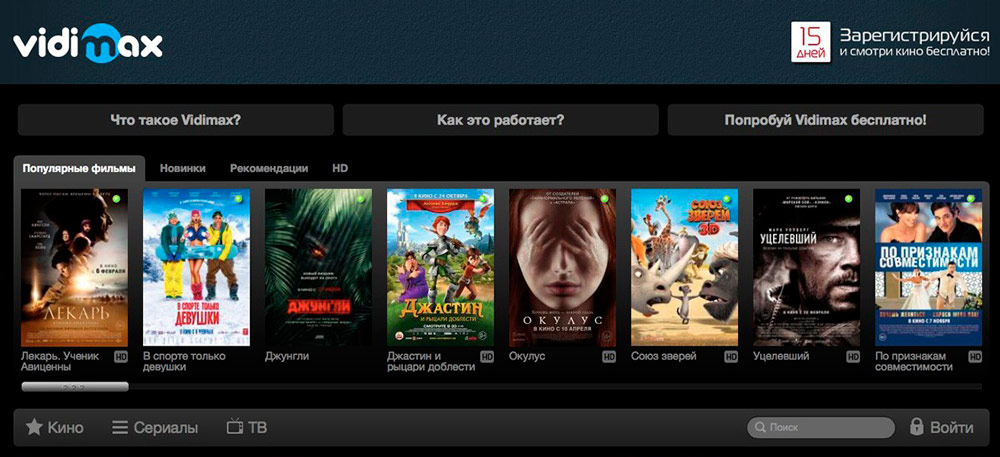
Що стосується варіантів оплати відео, то їх два:
- необмежений (платити певну суму на місяць і бачити все без обмежень);
- Плата за окремий файл, який можна переглянути протягом двох днів, необмежена кількість разів.
Вперше зареєстрованим користувачам надається безкоштовний пробний 15-денний період. Щоб переглянути вміст через цю програму, наявність Інтернету зі швидкістю 2,5 Мб/с (якість DVD-RIP) та вдвічі більше швидкості для HD необхідна.
IVI.Ру
Ще одне дуже популярне платне інтернет -кінотеатр. Однак значна частина фільму пропонується для перегляду безкоштовно, але розрахунок на нові елементи цієї категорії навряд чи варто того. Крім того, у цьому випадку вам доведеться терпіти значну кількість реклами. Щоб переглянути фільми в якості HD, вам знадобиться висока швидкість Інтернету.
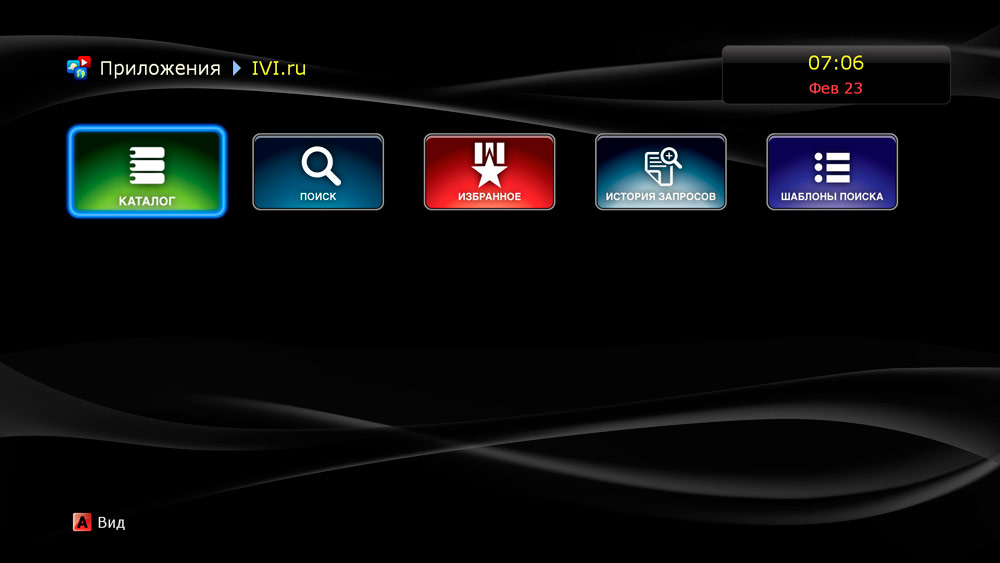
Використання програми досить просто. Ми запускаємо його, ми переконані, що параметр "показ на головному екрані" активовано (значення "автоматично" або "так" варто. При необхідності виберіть потрібну мову інтерфейсу кінотеатру.
При запуску IVI.RU може бути використаний для навігації шляхом застосування застосування застосування застосування програми наступним чином:
- Стрілки вліво/праворуч, вгору/вниз - рух по каталогах, списках, між пунктами меню;
- Повернення - повернення на попередній рівень;
- Введіть - запустіть файл для відтворення, вхід до розділу меню.
Під час відтворення фільмів мета клавіш меню така:
- Зупинка - зупинка зупинки, повертаючись до каталогу;
- 0 - перейти до відтворення файлу з самого початку;
- Інформація - Ознайомтеся з інформацією про відтворений файл (ім'я файлу, розмір, поточна позиція);
- Режим - Вибір режиму відтворення (між високою та низькою якістю) поточне положення встановлюється на нуль;
- URL -адреса - Показуючи рекламу, натискання цієї кнопки призведе до відкриття відповідного сайту, перегляд фільму буде перервано.
Якщо реклама відтворюється поверх основної картини, достатньо натиснути будь -яку кнопку, щоб приховати її на PD.
Мегого
Третій популярне інтернет -кіно, що пропонує різноманітний вміст на оплачуваній та безкоштовній основі.
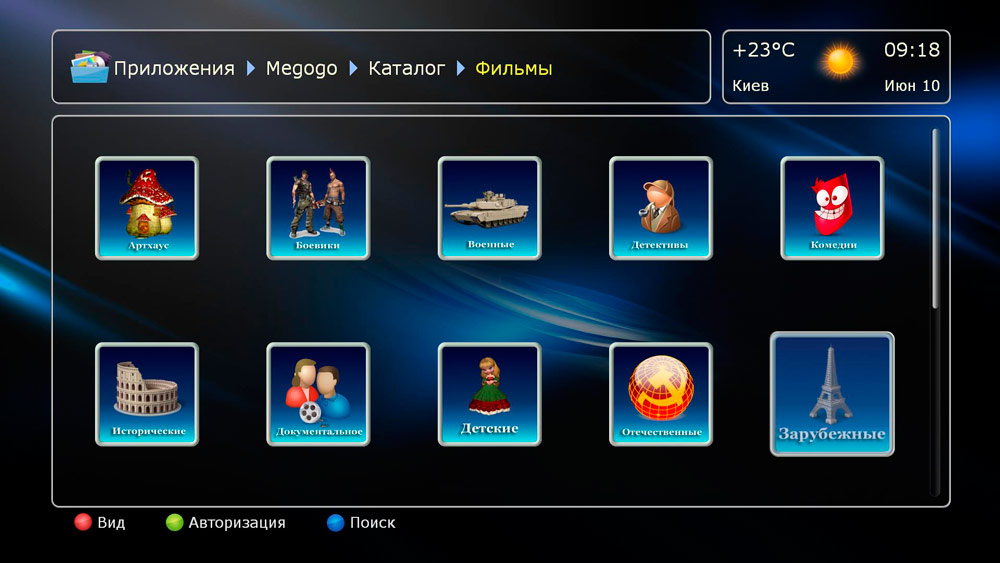
Служба Служби включає понад 4 тисячі фільмів, понад 2 тисячі мультфільмів, близько тисячі серій, багато розважальних вмісту (шоу, концерти). Каталог поповнюється майже щодня. Більшість файлів можна переглядати безкоштовно, за плату та відносно невеликий. Пропонуються новини з бестселерів. Реклама багато, ви можете позбутися її в платній версії.
Висновок: Dune HD TV - це префікс, у якого немає зірок з неба, але якщо ви завзятий фільм і не любите дивитися фільми на телеканалах (сьогодні Moveton), то це ідеальний вибір для телевізора будь -який клас, включаючи безнадійно застарілий.
- « Робота з 1 вечіркою Як позбутися помилок V7Plus.DLL
- Включення демонстрації екрану в розбрат самі »

